POSKOTA.CO.ID - Google Autofill adalah fitur yang memungkinkan pengguna menyimpan informasi login, seperti nama pengguna dan kata sandi, untuk mempermudah akses ke situs web atau aplikasi tanpa harus memasukkan kredensial secara manual setiap kali.
Fitur ini terintegrasi dengan akun Google dan dapat diakses di berbagai platform, termasuk browser Google Chrome, perangkat Android, dan iOS.
Meskipun sangat praktis, ada situasi di mana pengguna perlu menghapus kata sandi yang tersimpan.
Baca Juga: Cara Nonton Video Bokeh No Sensor Tanpa Akses VPN di Google Chrome 2025
Misalnya, jika kata sandi telah diubah tetapi versi lama masih tersimpan, atau jika pengguna ingin mencegah akses otomatis ke akun tertentu di perangkat bersama.
Selain itu, menghapus kata sandi yang sudah tidak digunakan juga membantu menjaga keamanan data pribadi dan mengurangi risiko penyalahgunaan akun.
Baca Juga: Gak Akan Lupa. Ini Cara Simpan Sandi Otomatis di Google Chrome 2025
Cara Menghapus Kata Sandi di Google Autofill melalui Browser Chrome
Bagi pengguna Google Chrome, menghapus kata sandi yang tersimpan di Google Autofill dapat dilakukan melalui pengaturan browser. Langkah ini berlaku untuk pengguna komputer, baik Windows, macOS, maupun Linux.
- Pertama, buka browser Google Chrome dan klik ikon tiga titik di pojok kanan atas untuk mengakses menu.
- Pilih opsi “Pengaturan” atau “Settings” untuk masuk ke halaman pengaturan.
- Di bagian “Autofill dan Kata Sandi” atau “Autofill and Passwords”, klik “Pengelola Kata Sandi Google” atau “Google Password Manager”.
- Cari situs web atau aplikasi yang kata sandinya ingin dihapus dengan mengetikkan nama situs di kolom pencarian atau menggulir daftar.
- Setelah menemukan kredensial yang dimaksud, klik entri tersebut untuk melihat detailnya.
- Setelah masuk ke detail kata sandi, klik tombol “Hapus” atau “Delete” untuk menghapusnya dari penyimpanan.
Chrome akan meminta konfirmasi sebelum menghapus data, jadi pastikan Anda yakin dengan keputusan tersebut.
Setelah dihapus, kata sandi tidak akan lagi muncul saat Anda mencoba masuk ke situs atau aplikasi terkait.
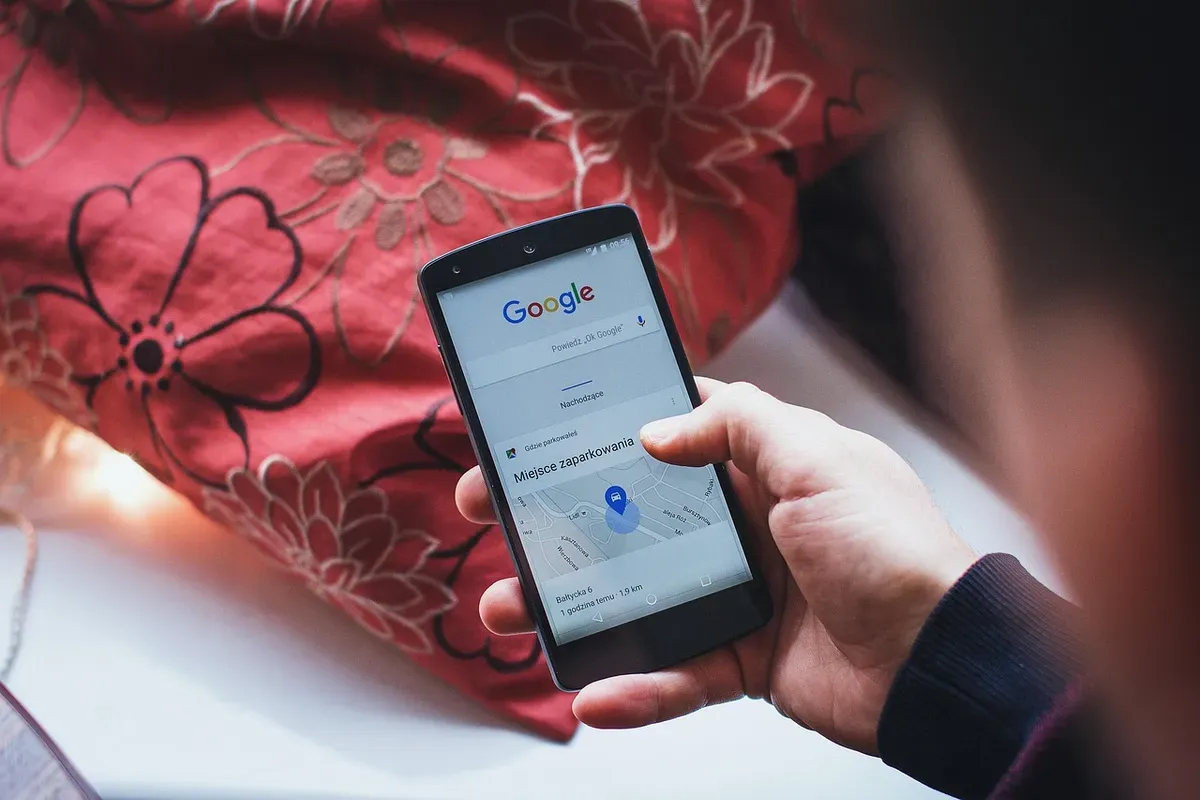
Menghapus Kata Sandi di Perangkat Android
Pengguna perangkat Android juga dapat menghapus kata sandi yang tersimpan di Google Autofill melalui pengaturan sistem atau aplikasi Google.
- Untuk memulai, buka aplikasi “Pengaturan” di perangkat Android Anda dan cari opsi “Google” atau “Akun Google”.
- Ketuk opsi tersebut, lalu pilih “Kelola Akun Google Anda” atau “Manage Your Google Account”.
- Di halaman berikutnya, geser ke tab “Keamanan” atau “Security” dan cari bagian “Pengelola Kata Sandi” atau “Password Manager”.
- Di dalam Pengelola Kata Sandi, Anda akan melihat daftar situs web dan aplikasi yang kredensialnya tersimpan.
- Gunakan fitur pencarian untuk menemukan kata sandi yang ingin dihapus atau gulir daftar secara manual.
- Klik kunci yang relevan, lalu masukkan PIN perangkat, pola, atau kata sandi akun Google untuk verifikasi.
- Setelah masuk ke detail kredensial, ketuk ikon tempat sampah atau tombol “Hapus” untuk menghapus kata sandi.
Sistem akan meminta konfirmasi untuk memastikan Anda ingin melanjutkan. Setelah dihapus, kata sandi tersebut tidak akan lagi digunakan untuk mengisi otomatis login di perangkat Anda.
Baca Juga: Cara Akses Incognito Mode di Google Chrome di Laptop atau Smartphone
Menghapus Kata Sandi di Perangkat iOS
Untuk pengguna iPhone atau iPad, proses menghapus kata sandi Google Autofill sedikit berbeda tetapi tetap mudah.
- Buka aplikasi “Pengaturan” di perangkat iOS Anda dan gulir hingga menemukan opsi “Kata Sandi” atau “Passwords”.
- Anda akan diminta memverifikasi identitas menggunakan Face ID, Touch ID, atau kode sandi perangkat.
- Di dalam menu Kata Sandi, cari bagian yang menunjukkan kata sandi yang disimpan oleh Google atau pilih opsi untuk melihat kata sandi yang terkait dengan akun Google Anda.
- Temukan situs web atau aplikasi yang kata sandinya ingin dihapus, lalu ketuk entri tersebut untuk melihat detailnya.
- Di bagian bawah layar, Anda akan melihat opsi “Hapus Kata Sandi” atau “Delete Password”.
- Ketuk opsi ini dan konfirmasikan tindakan Anda.
Jika kata sandi tersebut disimpan melalui akun Google dan bukan iCloud Keychain, Anda juga dapat mengelolanya melalui aplikasi Google atau browser Safari dengan mengakses Pengelola Kata Sandi Google seperti pada langkah untuk Chrome.